Nevilcinieties aizvērt nevajadzīgās fona cilnes
- Opera pārlūkprogrammas RAM lietojums var pārsniegt divus gigabaitus, ja tas tiek pārslogots ar atvērtām lapu cilnēm un paplašinājumiem.
- Varat samazināt Opera pārlūkprogrammas atmiņas patēriņu, aizverot liekās cilnes.
- Daži Opera ciļņu pārvaldības paplašinājumi var arī ierobežot šīs pārlūkprogrammas RAM lietojumu.

- CPU, RAM un tīkla ierobežotājs ar karsto cilņu slepkavu
- Integrēts ar Twitch, Discord, Instagram, Twitter un Messengers tieši
- Iebūvēta skaņas vadība un pielāgota mūzika
- Pielāgoti Razer Chroma krāsu motīvi un tumšas lapas
- Bezmaksas VPN un reklāmu bloķētājs
- Lejupielādēt Opera GX
RAM ir pagaidu (nepastāvīga) programmatūras datu krātuve. Kad jūsu datora RAM ir iztukšojusies, no tā diskdziņa tiks piešķirta virtuālā atmiņa. Lielāks RAM lietojums var palēnināt datora darbību.
Opera nav bēdīgi slavenākā pārlūkprogramma liela apjoma RAM uzkrāšanai. Tomēr tas nebūt nenozīmē, ka tas nevar izmantot daudz sistēmas atmiņas.
Daži Opera lietotāji foruma ziņās ir sūdzējušies par lielo RAM lietojumu šai pārlūkprogrammai. Šie lietotāji ir ziņojuši, ka Opera aizņem divus līdz trīs gigabaitus sistēmas atmiņas.
Tātad, vai jūsu Opera pārlūkprogrammā ir pārāk daudz RAM? Ja jā, varat ierobežot tā RAM izmantošanu, izmantojot tālāk norādītās metodes.
Cik daudz atmiņas vajadzētu izmantot Operai?
Opera RAM lietojums var būt ļoti atšķirīgs. Tātad ne vienmēr ir kāds īpašs atmiņas lietojuma diapazons, ko parasti varētu sagaidīt no Opera.
Tomēr Opera minimālā atmiņa sistēmas prasība ir 512 MB RAM. Tas nenozīmē, ka tas vienmēr izmantos vairāk atmiņas. Operas RAM lietojumam vajadzētu būt mazākam par vienu GB.
Kā noteikt, cik daudz RAM patērē mana Opera?
Varat pārbaudīt Opera un citas programmatūras RAM lietojumu operētājsistēmā Windows 11/10 ar Uzdevumu pārvaldnieks. Jūs varat atvērt Uzdevumu pārvaldnieks nospiežot Windows taustiņš + X un izvēloties to Jaudīgs lietotājs izvēlnes saīsne.
The Procesi Uzdevumu pārvaldnieka cilnē tiek parādīta visa jūsu aktīvā programmatūra. Tur kolonnā Atmiņa redzēsit Opera RAM lietojuma rādītāju.
Ātrs padoms:
Izmantojot GX Control operētājsistēmā Opera GX, jūs varat tiešraidē pārbaudīt no saskarnes, cik daudz CPU un RAM tiek izmantots pārlūkošanas sesijas laikā. Tas ir vieglāk pārvaldāms nekā parastais Opera pārlūks.
Varat arī ierobežot trafiku, lai rezervētu joslas platumu pakalpojumiem, kuriem nepieciešami lielāki resursi ārpus pārlūkprogrammas. Izmantojot Opera spēļu pārlūkprogrammu, jūs jutīsities kā kuģa kapteinis.

Opera GX
Izveidojiet savas pārlūkprogrammas komandas un iestatiet resursu ierobežojumus līdzsvarotai sesijai.
Kā likt Operai izmantot mazāk atmiņas?
1. Aizveriet nevajadzīgās fona cilnes
Eksperta padoms: Dažas datora problēmas ir grūti atrisināt, it īpaši, ja runa ir par bojātām krātuvēm vai trūkstošiem Windows failiem. Ja rodas problēmas ar kļūdu labošanu, jūsu sistēma var būt daļēji bojāta. Mēs iesakām instalēt Restoro — rīku, kas skenēs jūsu ierīci un noteiks kļūmes cēloni.
Noklikšķiniet šeit lai lejupielādētu un sāktu remontu.
Katrai tīmekļa lapai, kuru atverat programmā Opera, būs atmiņas nospiedums. Tādējādi vairāku lapu cilņu atvēršana palielina Opera RAM izmantošanu.

Tāpēc vienkāršākais veids, kā likt Operai izmantot mazāk atmiņas, ir aizvērt lapas cilnes tajā pārlūkprogrammā, kas jums nav jāatver. Daudzu lapu aizvēršana var ievērojami samazināt Opera RAM izmantošanu.
2. Pievienojiet OneTab programmai Opera
Ja jums ir jāatver daudz lapu Opera, pārbaudiet OneTab paplašinājumu. OneTab ir gan Google Chrome, gan Opera paplašinājums, kas var samazināt cilnes atmiņas izmantošanu par 95 procentiem.
Varat pievienot šo paplašinājumu, noklikšķinot uz Pievienot Operai OneTab lapā. Pēc tam operētājsistēmā Opera redzēsit pogu OneTab Paplašinājumi izvēlne. Noklikšķiniet uz Paplašinājumi pogu un atlasiet Piespraust opcija OneTab.
Nospiežot to OneTab poga pārvietos visas atvērtās lapas uz vienu OneTab cilni. Lapu pārvietošana uz šo cilni samazinās Opera RAM lietojumu. Lai tur nosūtītu vienu lapu, ar peles labo pogu noklikšķiniet uz OneTab paplašinājumu un atlasiet Sūtīt tikai šo cilni.

3. Atspējojiet fona procesus, izmantojot Operas uzdevumu pārvaldnieku
- Noklikšķiniet uz sarkanā O (Opera) poga pārlūkprogrammas augšējā kreisajā stūrī.

- Izvēlieties Izstrādātājs izvēlne.
- Klikšķis Uzdevumu pārvaldnieks lai skatītu logu tieši zemāk.
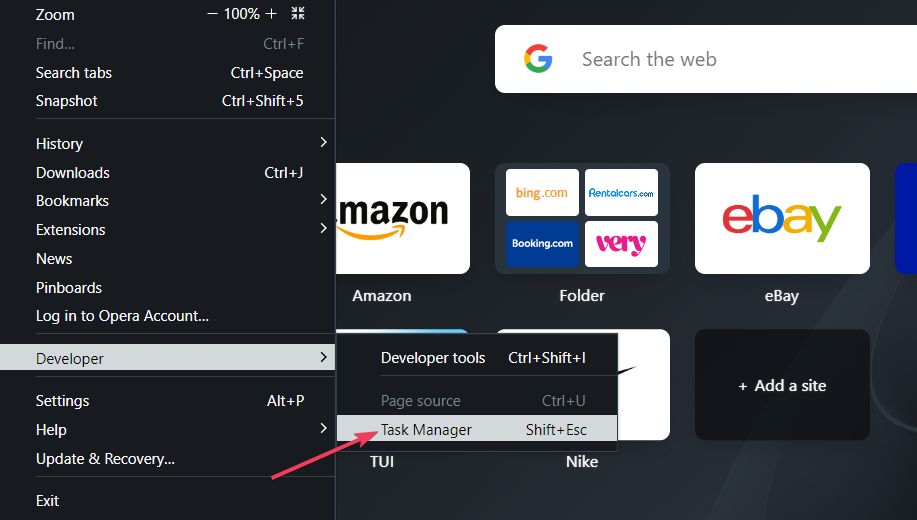
- Atlasiet procesu, tīmekļa lapu vai paplašinājumu, lai to atspējotu.
- Nospiediet pogu Beigt procesu pogu.
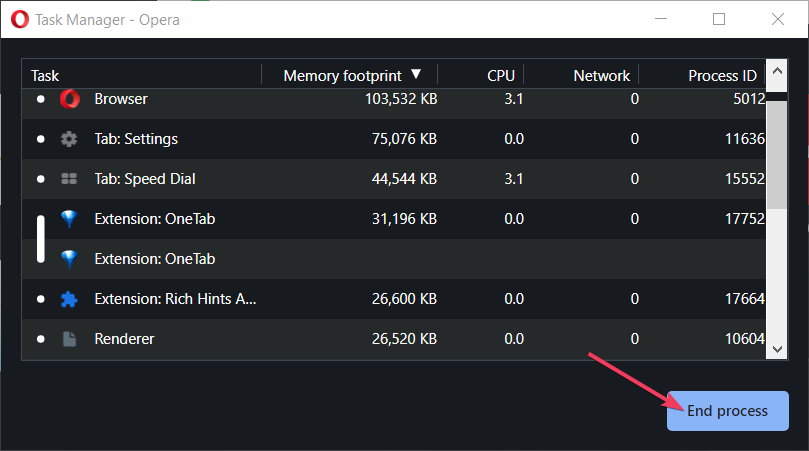
Ņemiet vērā, ka svarīgāku procesu atspējošana var izraisīt dažas pārlūkprogrammas problēmas. Tomēr ir pareizi atspējot lapas ar lielu atmiņu un paplašinājumus, izmantojot uzdevumu pārvaldnieku.
- 3 ātri veidi, kā salabot Xbox Cloud Gaming, ja tas nedarbojas
- 20 labākās spēles, ko lejupielādēt un spēlēt pārlūkprogrammā Opera 2022. gadā
- Lejupielādējiet Opera e-pasta klientu 32 bitu/64 bitu versiju operētājsistēmai Windows 10/11
4. Atspējot JavaScript
- Tips opera: // iestatījumi Opera adreses joslu un nospiediet Atgriezties.
- Klikšķis Vietnes iestatījumi lai atvērtu lapas satura vadīklas.

- Izvēlieties JavaScript navigācijas opcija no turienes.
- Noklikšķiniet uz radio pogas Neļaujiet vietnēm izmantot JavaScript opciju.
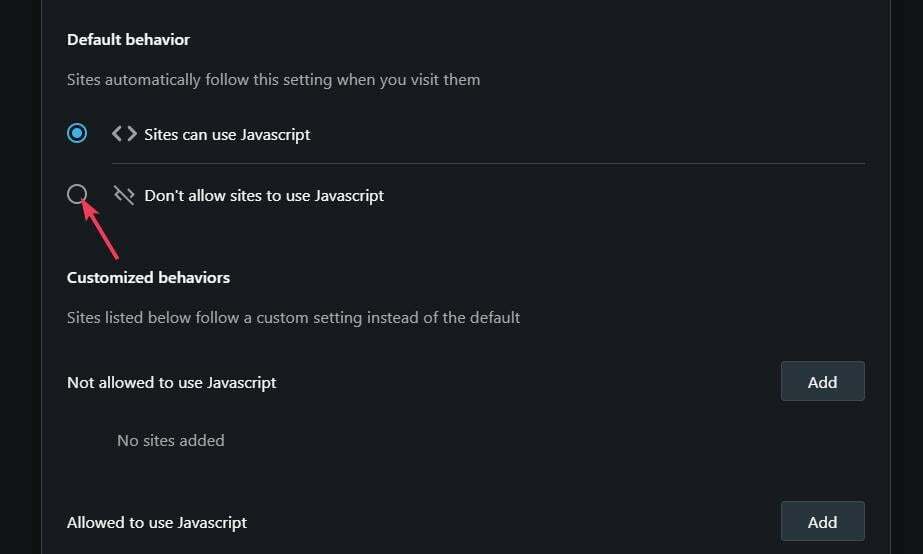
5. Atspējojiet visus Opera paplašinājumus
- Nospiediet pogu O izvēlnes pogu.
- Pārvietojiet kursoru virs Paplašinājumi apakšizvēlni.
- Izvēlieties Paplašinājumi opciju.
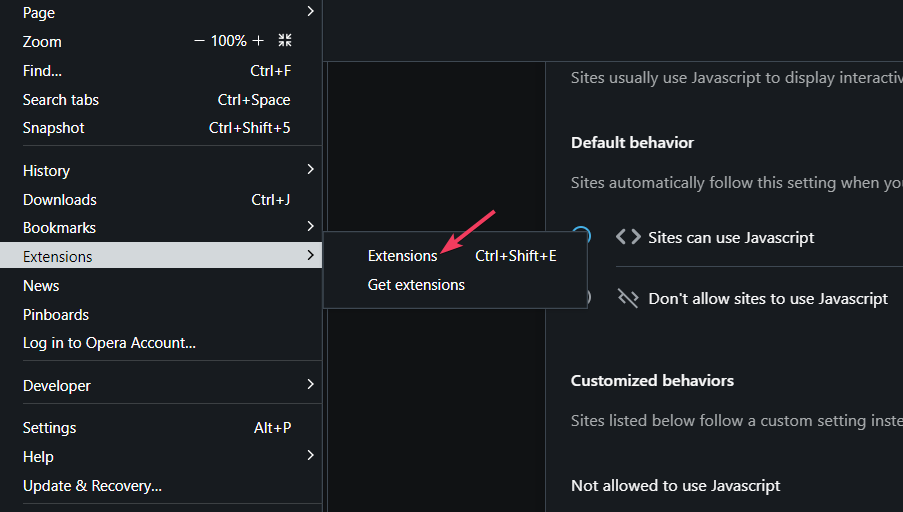
- Pēc tam nospiediet pogu Atspējot pogas visiem iespējotajiem paplašinājumiem.

Opera RAM lietojums salīdzinājumā ar Chrome
Mēs neesam tieši pārbaudījuši un salīdzinājuši Opera un Chrome RAM lietojumu. Tomēr nav noslēpums, ka Google Chrome ir viena no sistēmas resursietilpīgākajām pārlūkprogrammām.
Opera ne vienmēr ir sistēmas resursu efektīvākā pārlūkprogramma, taču tā ir labvēlīga salīdzinājumā ar Chrome RAM lietojumam. Mēs to vērtējam kā vienu no 10 labākās vieglās pārlūkprogrammas operētājsistēmai Windows.
Tātad jums ir pieci droši veidi, kā samazināt Opera RAM patēriņu. Samazinot Opera RAM patēriņu ar iepriekšminētajām metodēm, tiks atbrīvota atmiņa citai aktīvai programmatūrai un paātrināta pārlūkošana.
Ir arī alternatīva Opera GX pārlūkprogrammas versija, kas ir vērts atzīmēt. Opera GX ir cita tās pašas pārlūkprogrammas versija, kurā ir iekļauta RAM ierobežotāja funkcija, ar kuras palīdzību varat samazināt atmiņas lietojumu.
Vai jums ir kādi jautājumi par Opera RAM lietojuma samazināšanu? Ja tā, lūdzu, pievienojiet tos tālāk sniegtajā komentāru sadaļā.
 Vai joprojām ir problēmas?Labojiet tos, izmantojot šo rīku:
Vai joprojām ir problēmas?Labojiet tos, izmantojot šo rīku:
- Lejupielādējiet šo datora labošanas rīku vietnē TrustPilot.com novērtēts kā lieliski (lejupielāde sākas šajā lapā).
- Klikšķis Sākt skenēšanu lai atrastu Windows problēmas, kas varētu izraisīt datora problēmas.
- Klikšķis Remontēt visu lai novērstu problēmas ar patentētajām tehnoloģijām (Ekskluzīva atlaide mūsu lasītājiem).
Restoro ir lejupielādējis 0 lasītāji šomēnes.


